Software Monosnap: informazioni sul prodotto e recensione delle alternative
Fare uno screenshot è un modo per salvare il contenuto sullo schermo tramite un'istantanea rapida o per catturare l'intero contenuto. Sui dispositivi desktop come Windows e Mac, esistono diversi modi per fare uno screenshot. Pertanto, la scelta del metodo da utilizzare è una questione di preferenze dell'utente. Se gli utenti trovano questo metodo un po' complicato o semplicemente non funziona affatto, la soluzione migliore è utilizzare un software di terze parti per catturare e catturare lo schermo del desktop, come Monosnap. In questo articolo, analizzeremo... Monosnap Strumento di screenshot per dispositivi desktop, che affronta informazioni sul prodotto, prestazioni e passaggi per utilizzare lo strumento per le attività di cattura dello schermo. Inoltre, includiamo anche un elenco di strumenti di screenshot alternativi da utilizzare per una cattura dello schermo fluida e immediata.
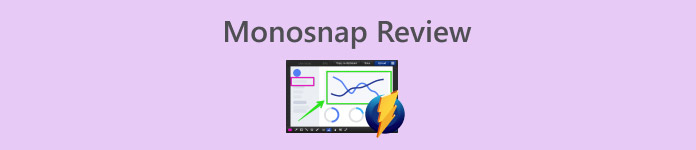
Parte 1. Che cosa è Monosnap
Monosnap è uno strumento gratuito per screenshot per dispositivi desktop come Mac e Windows. Permette agli utenti di acquisire regolarmente screenshot del proprio desktop. Considerato uno dei migliori strumenti gratuiti disponibili online, offre la possibilità di rinominare istantaneamente il file dello screenshot, mentre alcune opzioni di personalizzazione consentono agli utenti di apportare modifiche rapide allo screenshot. Inoltre, Monosnap è molto più di un semplice strumento per screenshot: può essere utilizzato anche come strumento di registrazione video dello schermo con facilità.
Monosnap è uno strumento software per sistemi di archiviazione cloud che utilizza codice FFmpeg in ambiente LGPLv2.1, open source. Questo rende il software più versatile e intuitivo, garantendo risultati di qualità. Ecco alcune delle funzionalità offerte da Monosnap per dispositivi Windows e Mac.
1. Può catturare l'intero schermo, aree specifiche dello schermo e schede di finestre selezionate.
2. Utilizza e fornisce all'utente l'accesso al suo archivio basato su cloud per memorizzare gli screenshot, rendendolo uno strumento che consente di risparmiare spazio sul dispositivo.
3. Può essere utilizzato anche come strumento di registrazione video dello schermo, con la funzionalità aggiuntiva di trasformarlo in un file GIF.
4. Funzionalità con un solo clic per salvare rapidamente lo screenshot nella memoria del dispositivo o nel cloud.
5. Offre la possibilità di ridimensionare, ruotare, sfocare e ritagliare gli screenshot.
Parte 2. Recensione di Monosnap
Passaggi per utilizzare Monosnap
Passo 1Scarica prima il software Monosnap dal sito Web ufficiale e, una volta terminato, apri il software dal tuo dispositivo (Mac o Windows).
Passo 2Una volta aperto lo strumento Monosnap, puoi trovare il logo pop-up dello strumento nella parte in basso a destra dello schermo.
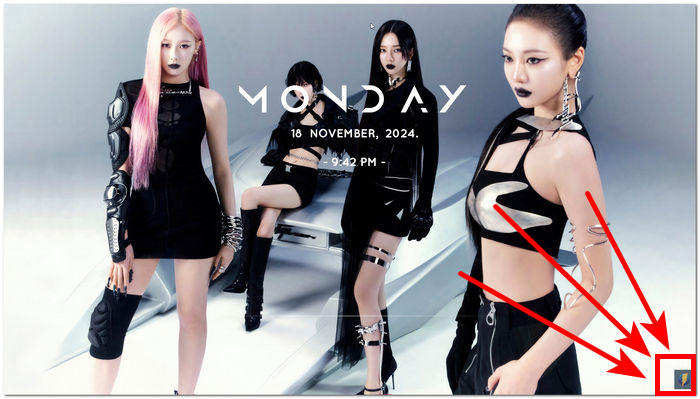
Passaggio 3Basta cliccare sul logo per accedere alle impostazioni di acquisizione dello schermo. Da lì, per acquisire rapidamente uno screenshot dello schermo, clicca su Area di cattura o la combinazione di tasti di Ctrl + Alt + 5 dalla tastiera.
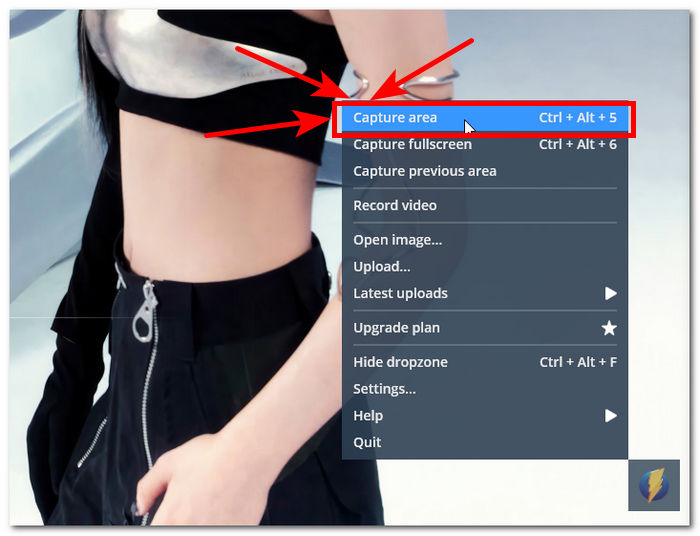
Passaggio 4Apparirà sullo schermo una finestra contenente lo screenshot o l'area selezionata che hai catturato. Da lì, puoi personalizzare lo screenshot aggiungendo testo, evidenziandolo, ritagliandolo e aggiungendo forme e frecce per enfatizzarlo. Una volta fatto questo, fai clic su Salva pulsante per salvarlo nell'archivio cloud o nella memoria del dispositivo.
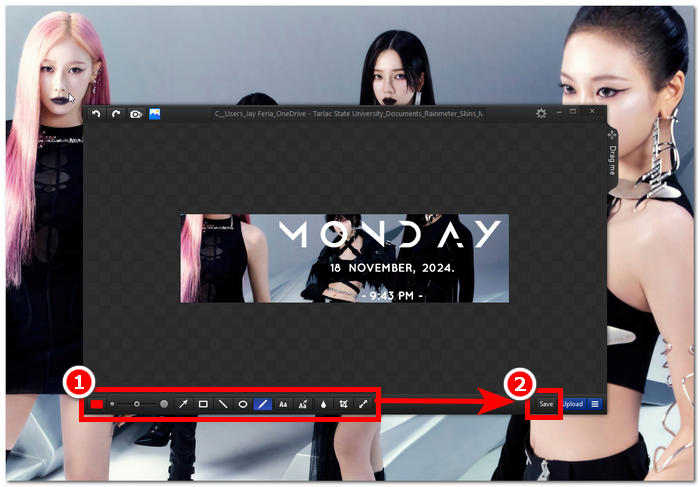
Prestazione
Nella nostra esperienza reale con Monosnap per acquisire screenshot di pagine web e dell'intera schermata di Windows, le prestazioni dello strumento sono sorprendentemente semplici ma ricche di funzionalità, rendendolo uno strumento di screenshot eccellente. Pertanto, per approfondire le sue prestazioni come strumento di screenshot, le abbiamo elencate di seguito.
• Screenshot istantaneo con un clic, senza schermata di caricamento o ritardi nell'apertura del software.
• Dispone di un sistema organizzato che separa le funzioni di modifica dal pulsante di salvataggio per un facile utilizzo dello strumento.
• Generoso nel sistema di archiviazione della posizione degli screenshot, che consente agli utenti di scegliere e decidere quale cartella o piattaforma di archiviazione utilizzare.
Compatibilità
Anche la compatibilità di Monosnap è degna di nota. Questo strumento è compatibile con tutti i dispositivi desktop e può essere utilizzato come estensione del browser web. Questo è un aspetto importante per uno strumento software che un'ampia gamma di utenti, su dispositivi e piattaforme diverse, deve utilizzare. La disponibilità dello strumento di screenshot di Monosnap lo rende più gradito a tutti gli utenti, poiché supporta il download dai seguenti dispositivi/piattaforme.
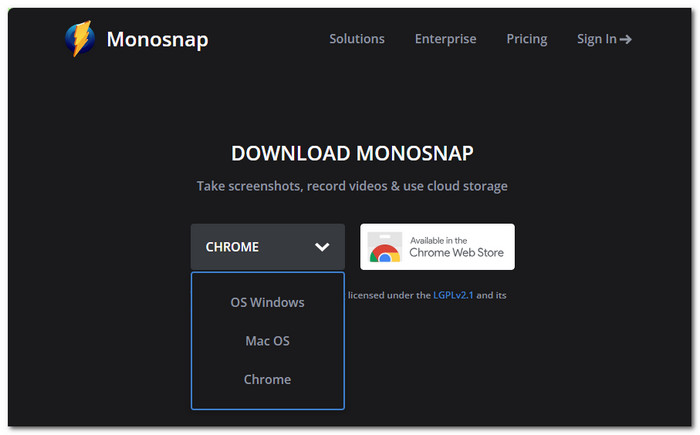
Versione del software
Windows e Mac
Estensione del browser Web
Componenti aggiuntivi di Chrome Web Store e Edge
Risparmio
Un altro aspetto notevole dello strumento di screenshot di Monosnap è la sua generosità nei confronti dell'utente, che può salvare gli screenshot acquisiti con Monosnap. Allo stesso tempo, molti strumenti software per screenshot non offrono agli utenti la possibilità di scegliere tra l'archiviazione cloud e quella sul dispositivo. Monosnap, d'altra parte, si impegna a fondo nell'offrire funzionalità aggiuntive, come la possibilità di salvare gli screenshot sia sull'archiviazione sul dispositivo che su sistemi di archiviazione cloud come Drive, OneDrive e altri.
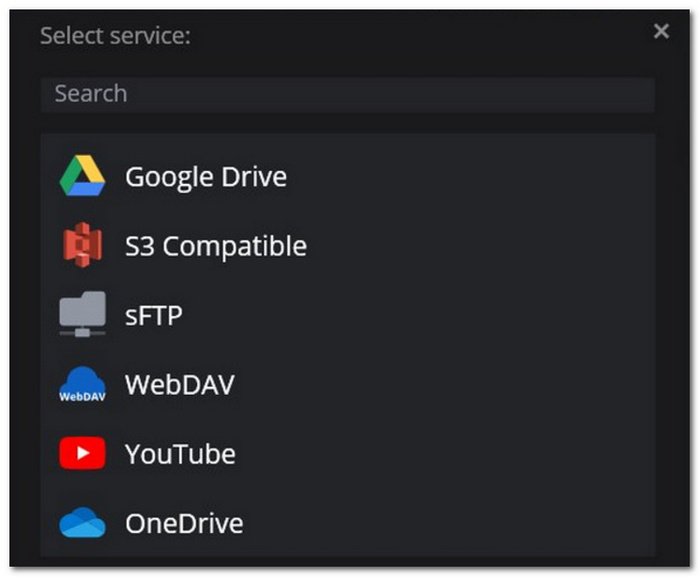
La modifica
Per quanto riguarda le funzionalità di editing, Monosnap offre numerose utili funzionalità che possono aiutare gli utenti a personalizzare facilmente gli screenshot senza utilizzare altri strumenti. Di seguito è riportata una descrizione dettagliata di ciascuna funzione di editing offerta da Monosnap.
• Colore ombra e tratto e selettore di ridimensionamento: Quest'area permette agli utenti di selezionare un colore per il tratto e di aggiungere facilmente ombre. Inoltre, il quadrante a destra serve per regolare lo spessore del testo.
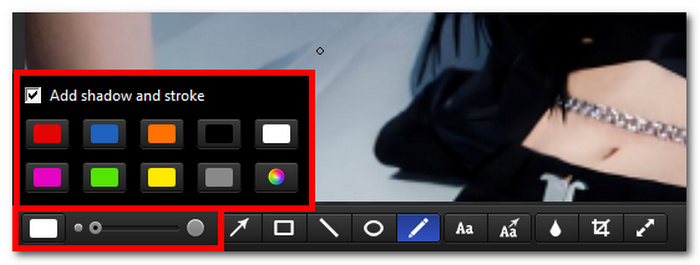
• Strumento freccia, rettangolo, linea, ellisse e pennello: Questi strumenti consentono agli utenti di annotare o evidenziare una determinata parte dello screenshot, semplificando l'aggiunta di linee, frecce, la definizione di aree specifiche e altro ancora.
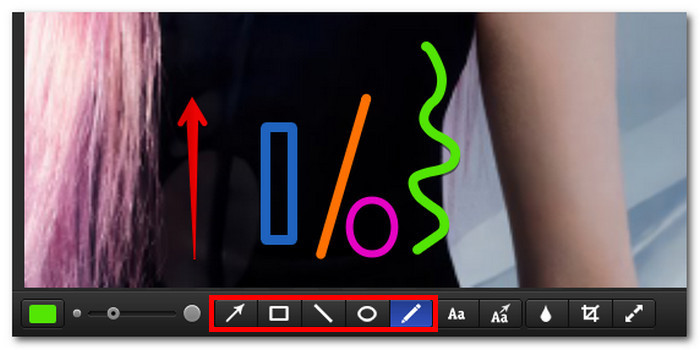
• Aggiunta di testo: Questa funzione consente agli utenti di inserire immediatamente del testo all'interno dell'immagine dello screenshot prima di salvarla, evitando così l'inconveniente di dover utilizzare un altro editor di foto solo per inserire del testo.
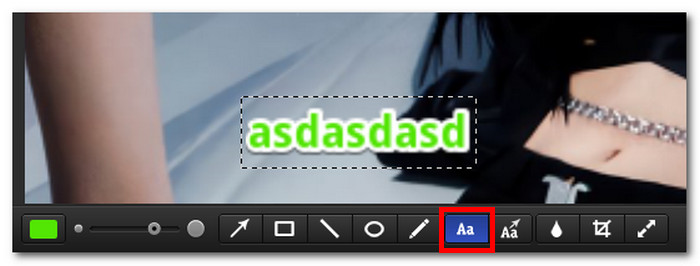
• Freccia con testo: In questo modo, è possibile combinare testo e frecce in un unico strumento per inserirli nello screenshot.
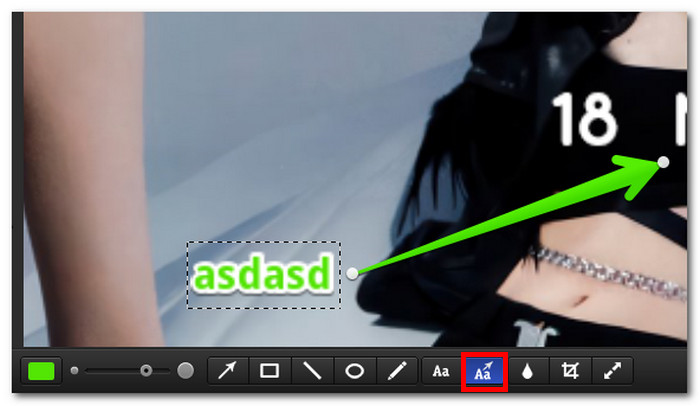
• Strumento sfocatura: Lo strumento sfocatura consente agli utenti di sfocare una determinata parte dello screenshot che preferiscono nascondere.
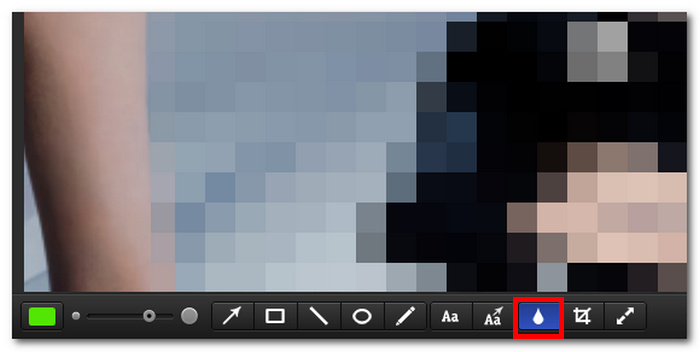
• Strumento Ritaglia e Ridimensiona: Questa funzionalità di modifica degli screenshot consente agli utenti di ritagliare e ridimensionare facilmente gli screenshot e le immagini caricate all'interno dello strumento.
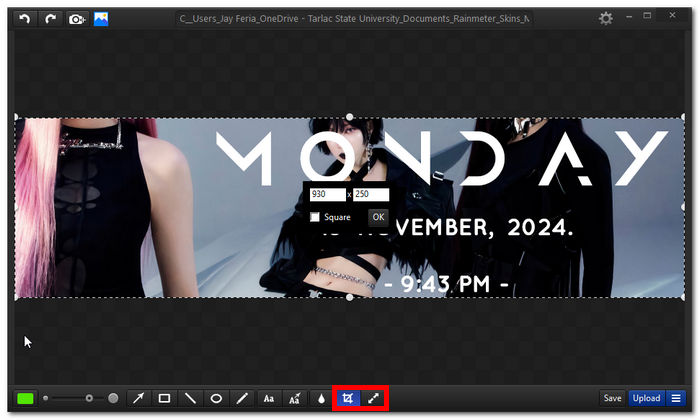
Osservazione generale
La nostra opinione generale sullo strumento di screenshot gratuito Monosnap è un'impressionante valutazione di 8/10. Questo perché lo strumento offre tutte le funzionalità di base che un utente potrebbe desiderare. Inoltre, essendo uno strumento di screenshot gratuito e intuitivo, è integrato con una configurazione ben organizzata, che ne facilita l'utilizzo anche senza una specifica esperienza nell'uso di questo strumento. Sebbene riteniamo che non sia necessario per gli utenti accedere o creare un account per utilizzare il sistema di archiviazione cloud, rimane comunque un ottimo software di screenshot.
Parte 3. Le migliori alternative a Monosnap
FVC-Registratore dello schermo selezionato
Se lo strumento software Monosnap non funziona per qualche motivo, prova questo strumento di screenshot alternativo, che è Software di registrazione dello schermo scelto da FVC Uno strumento molto più ricco in termini di funzionalità, tra cui screenshot, registrazione dello schermo e altro ancora. Ciò che apprezziamo di questo strumento software alternativo è che offre diverse impostazioni di modifica degli screenshot assenti in Monosnap, come la possibilità di sovrapporre un'immagine allo screenshot, lo strumento aerografo, lo strumento di richiamo che consente agli utenti di inserire un sistema di numerazione all'interno dello screenshot e altro ancora.
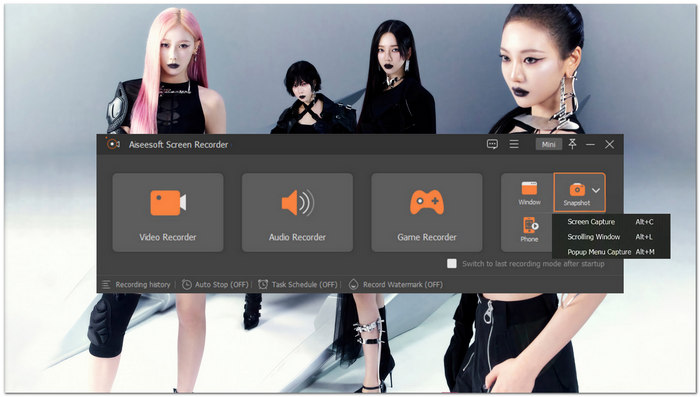
Download gratuitoPer Windows 7 o versioni successiveDownload sicuro
Download gratuitoPer MacOS 10.7 o versioni successiveDownload sicuro
Caratteristiche principali
Può essere utilizzato come un strumento di screenshot per Android e dispositivi iOS.
Interfaccia di facile navigazione.
È in grado di acquisire screenshot dell'intero contenuto tramite schermate scorrevoli e consente di modificare gli screenshot.
Risultati di immagini di alta qualità.
Strumento multifunzione per registrare video sullo schermo, registrare audio, registrare giochi e catturare schermate.
Registratore dello schermo online
Se ritieni che scaricare e installare strumenti software sia piuttosto complicato, puoi utilizzare questo registratore dello schermo in linea strumento. È basato al 100% sul web e può essere facilmente utilizzato per acquisire uno screenshot sul tuo dispositivo desktop.
Caratteristiche principali
Strumento di registrazione dello schermo basato sul Web.
Strumento per screenshot gratuito e di facile utilizzo.
È in grado di registrare video, audio e schermo.
Cattura completamente lo schermo del tuo dispositivo.
Strumento per screenshot di alta qualità.
Snagit
Questo software è uno strumento di screenshot a pagamento disponibile su tutti i dispositivi. In alternativa a Monosnap, è anche uno strumento software facile da usare che offre un'interfaccia utente e una qualità di screenshot professionali e altamente organizzati.
Caratteristiche principali
Strumento versatile e multiuso per screenshot su dispositivi desktop.
Dispone di uno strumento di modifica delle immagini integrato.
Supporta il sistema di archiviazione basato su cloud.
Dispone di una biblioteca per gli organizzatori di contenuti multimediali.
Strumento di screenshot di livello professionale.
Parte 4. Domande frequenti su Monosnap
A cosa serve Monosnap?
Il software Monosnap è comunemente utilizzato per screenshot istantanei e registrazioni dello schermo quando tale funzionalità non è disponibile come strumento predefinito sui dispositivi. L'accesso rapido ad alcuni strumenti di modifica delle immagini, come l'evidenziazione, il ritaglio e il ridimensionamento, è uno dei suoi principali utilizzi.
Monosnap è gratuito?
Sì, sebbene offra una versione gratuita da provare, gli utenti possono sbloccare funzionalità premium tramite i piani a pagamento, indipendentemente dal prezzo. È uno degli strumenti software che offre prezzi molto convenienti.
In quali formati di file Monosnap può salvare gli screenshot?
In genere, Monosnap supporta solo i formati immagine PNG e JPEG, il che è sufficiente poiché la maggior parte degli strumenti, delle piattaforme e degli altri programmi ne supporta l'utilizzo. Tuttavia, se stai cercando un software che supporti un'ampia gamma di formati di file, dovresti provare lo strumento di registrazione dello schermo selezionato da FVC, poiché supporta più formati rispetto a Monosnap.
Conclusione
Dopo revisione del Monosnap Tra i software per screenshot, Monosnap è ottimo e ha superato le nostre aspettative. Nonostante la sua semplicità e le poche funzionalità, modificare gli screenshot è meglio che non averne nessuno, giusto? Tuttavia, potresti trovare Monosnap complicato per la tua comodità nonostante la lettura di questa analisi approfondita sul suo utilizzo. In tal caso, dovresti dare un'occhiata agli strumenti alternativi elencati, come lo screen recorder scelto da FVC, poiché offre più funzionalità per le attività di screenshot.



 Video Converter Ultimate
Video Converter Ultimate Screen Recorder
Screen Recorder


